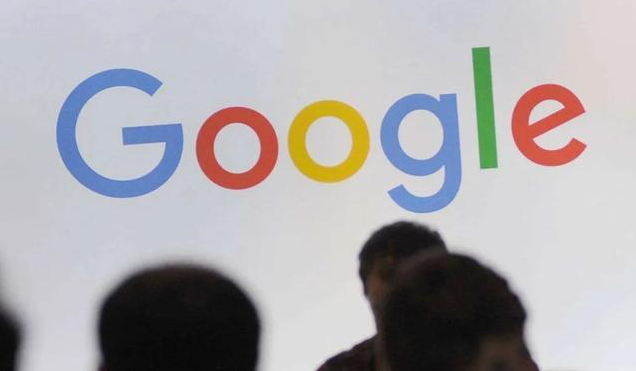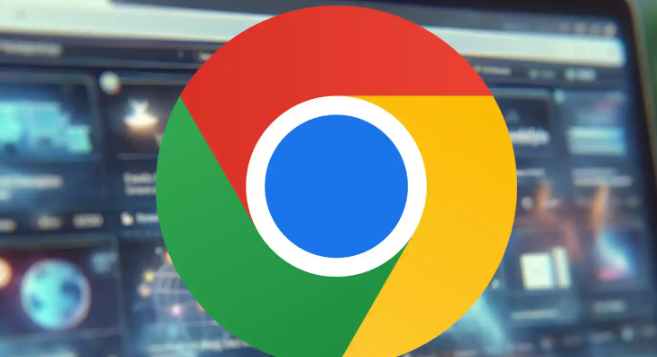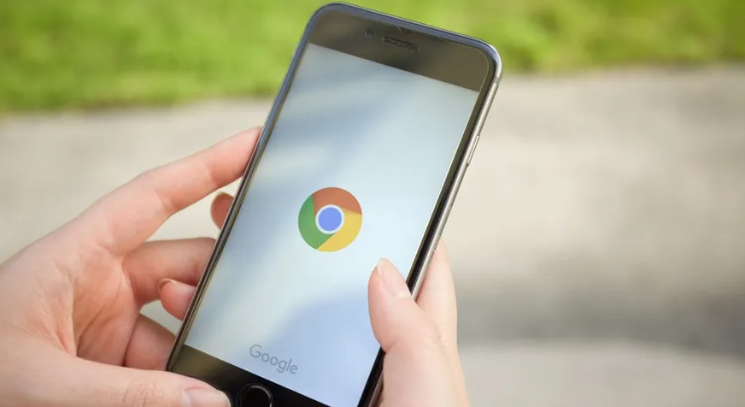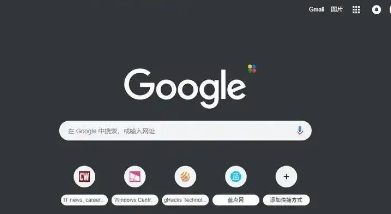谷歌浏览器插件功能拓展及定制开发指南
时间:2025-07-22
来源:谷歌浏览器官网

1. 查找和安装插件
- 访问应用商店:打开谷歌浏览器,点击右上角的三个点图标,选择“更多工具”,再点击“扩展程序”,即可进入谷歌应用商店。也可在地址栏直接输入网址[chrome.google.com/webstore](chrome.google.com/webstore),回车后进入。
- 搜索插件:在应用商店的搜索框中输入所需功能对应的关键词,如“广告拦截”可搜索“Ad Blocker”等关键词,然后浏览搜索结果,查看插件的介绍、评分、评论等信息,选择合适的插件。
- 安装插件:点击选中插件下的“添加到Chrome”按钮,在弹出的确认对话框中点击“添加扩展程序”,浏览器会自动下载并安装插件。安装完成后,可根据插件的提示进行初步设置,如开启或关闭某些功能等。
2. 管理已安装插件
- 启用或禁用插件:在浏览器右上角点击三个点图标,选择“更多工具”,点击“扩展程序”,进入扩展程序管理页面。在该页面中,可通过开关按钮快速启用或禁用已安装的插件,方便根据不同需求灵活调整插件的使用状态。
- 调整插件顺序:在扩展程序管理页面,点击并按住插件图标旁边的上下拖动手柄,可上下拖动插件来调整它们的顺序。将常用插件放在更便于点击的位置,提高使用效率。
- 卸载不需要的插件:若不再需要某个插件,可在扩展程序管理页面中,点击该插件右下角的“移除”按钮,然后在弹出的确认对话框中点击“移除”,即可将其从浏览器中卸载。
3. 利用插件提升特定功能
- 增强下载功能:安装“Download Manager”等插件,可在浏览器中实现更强大的下载管理功能,如批量下载、下载速度限制、下载任务暂停与恢复等,方便对下载文件进行统一管理和控制。
- 改善网页浏览体验:使用“Dark Reader”等插件,可一键将网页切换为深色模式,减少眼部疲劳,尤其在夜间浏览时效果更佳;“OneTab”插件能将多个标签页合并为一个列表,节省系统资源,当需要时可随时恢复标签页。
- 提升工作效率:安装“Evernote Web Clipper”等插件,可快速将网页内容保存到印象笔记中,方便整理和记录重要信息;“LastPass”等密码管理插件,能帮助用户安全地管理各类网站账号密码,自动填充登录信息,提高上网效率和安全性。
- 拓展在线协作功能:例如“Google Docs Offline”插件,允许用户在离线状态下编辑谷歌文档,方便在没有网络连接时也能进行文档处理,待网络恢复后自动同步;“Trello for Chrome”等插件,可将浏览器与Trello项目管理工具无缝集成,方便在浏览网页时快速创建任务、添加卡片等,提升团队协作效率。
4. 定制开发插件
- 准备开发环境:确保使用最新版本的Chrome浏览器,推荐使用Visual Studio Code等功能强大且易于使用的代码编辑器,掌握HTML、CSS和JavaScript等基本Web开发知识。
- 了解核心概念:Chrome插件本质上是一个遵循Google规范的特殊网页,通常由HTML、CSS、JavaScript以及图片等资源组成,并被打包成.crx后缀的压缩包。它包含清单文件(manifest.json)、背景脚本(background script)、内容脚本(content script)等文件。从2024年开始,Chrome应用商店将不再接受Manifest V2版本的插件,建议使用Manifest V3进行开发。
- 配置manifest.json文件:这是Chrome插件最重要的配置文件,用于定义插件的各种信息,如插件名称、版本、描述、权限、背景脚本、内容脚本等。例如一个基本的manifest.json示例如下:
json
{
"name": "A Simple Chrome Extension",
"description": "Build an Extension!",
"version": "1.0",
"manifest_version": 3,
"icons": {
"16": "/images/icon16.png",
"32": "/images/icon32.png",
"48": "/images/icon48.png",
"128": "/images/icon128.png"
}
}
- 开发action操作项:在manifest.json中可配置action,当用户点击右上角的插件图标时,可触发相应的反应,如打开一个交互面板等。需指定default_popup对应的文件路径以及工具栏展示的图标等。
- 编写background脚本:在manifest.json中配置background属性,指定background脚本的路径。在V3版本中,background通常以Service Worker的形式存在。background脚本用于处理插件的后台逻辑。
- 使用content脚本:content脚本是在网页上下文中运行的文件,可用于读取网页的详细信息、更改网页内容等。可通过在manifest.json中配置content_scripts属性来添加content脚本,也可在特定时刻动态注入content脚本。
- 创建选项页面:若希望用户能够自定义插件的功能,可创建选项页面。在manifest.json中配置options_page属性,指定选项页面的文件路径,并根据需要在选项页面中实现相关的功能和界面。